Naviguez-vous sur des sites Web que vous ne voulez révéler à personne, mais vous ne savez pas comment les cacher? Dans ce cas, vous pouvez utiliser le mode de navigation privée de Google Chrome qui vous permet de naviguer sans stocker vos informations personnelles ni votre historique. En utilisant l’onglet privée, il est beaucoup plus sûr de naviguer car il ne stocke rien sur votre ordinateur. Donc, si quelqu’un vérifie votre historique de navigation, il n’affichera rien et vous serez du bon côté. Alors, sans plus en perdre, apprenons à ouvrir l’onglet Google Chrome privée sur votre appareil.
Comment ouvrir l’onglet privée dans différents navigateurs?
Un certain nombre de navigateurs prennent en charge le mode privée et protègent votre historique et vos informations des autres utilisateurs. Nous allons partager le guide étape par étape pour ouvrir la fenêtre de navigation privée sur certains navigateurs connus.
1. Comment ouvrir le mode privée dans Google Chrome
- Ouvrez le navigateur Google Chrome sur votre appareil.
- Cliquez sur les trois points situés dans le coin supérieur droit de votre écran.
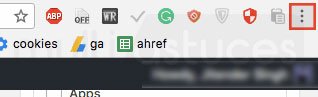
ouvrir l’onglet privée - Sélectionnez l’option « Nouvelle fenêtre de navigation privée« .
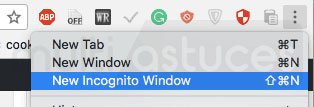
ouvrir l’onglet privée - Cela activera l’onglet de navigation privée pour vous et ouvrira une nouvelle fenêtre de navigation privée.
- Vous pouvez également appuyer simultanément sur les touches Ctrl + Maj + N pour activer l’onglet de navigation privée.
- Si vous êtes un utilisateur MAC comme moi, appuyez sur Commande + Maj + N.
2. Comment ouvrir le mode privée dans le navigateur Firefox
- Ouvrez le navigateur Firefox sur votre appareil.
- Cliquez sur les trois lignes que vous pouvez trouver dans le coin droit de votre écran.
- Sélectionnez « Nouvelle fenêtre privée » parmi les options disponibles.
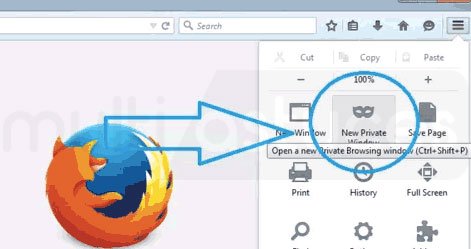
ouvrir l’onglet privée - Cela activera l’onglet de navigation privée pour vous et vous pourrez alors commencer à naviguer sans stocker vos informations personnelles.
3. Comment ouvrir l’onglet privée dans Internet Explorer
- Ouvrez Internet Explorer sur votre appareil.
- Cliquez sur l’icône d’engrenage que vous pouvez trouver dans le coin supérieur droit de la fenêtre.
- Mettez en surbrillance l’option Sécurité puis cliquez sur l’option « Navigation InPrivate ».
- Cela ouvrira un onglet de navigation privée pour vous et vous pourrez alors commencer à naviguer.
4. Comment ouvrir le mode privée dans le navigateur Safari?
- Ouvrez le navigateur Safari sur votre appareil.
- Cliquez sur l’option Fichier située dans la partie supérieure de votre écran.
- Sélectionnez « Nouvelle fenêtre privée » parmi les options disponibles.

- Cela activera l’onglet de navigation privée pour vous et vous pourrez alors commencer à naviguer.
Conclusion
C’est tout! Ce sont les étapes que vous pouvez suivre pour ouvrir le mode privée sur différents navigateurs. J’espère que vous avez trouvé ce guide utile. Si vous avez aimé cet article, partagez-le avec vos amis, votre famille et vos proches. De plus, si vous avez des questions, n’hésitez pas à me demander dans la section commentaires ci-dessous.
Content
suce mon chibre